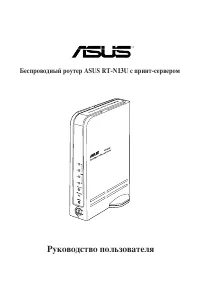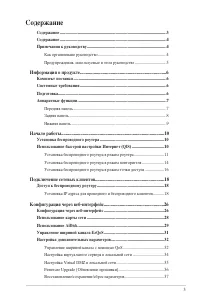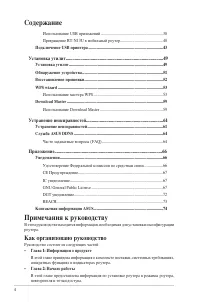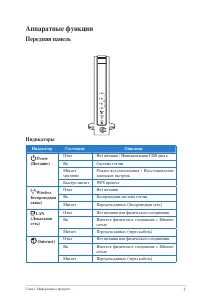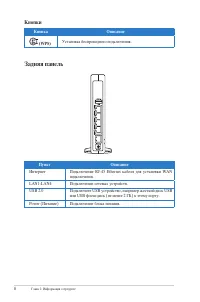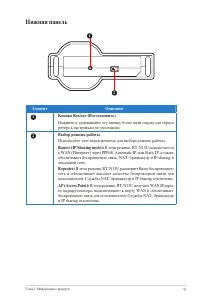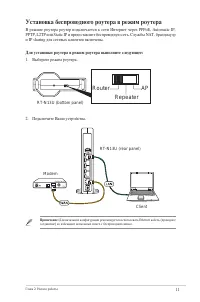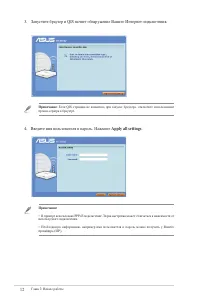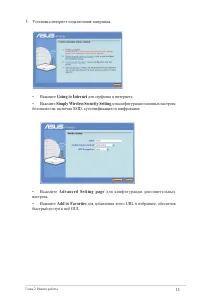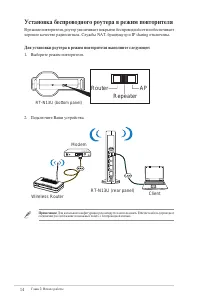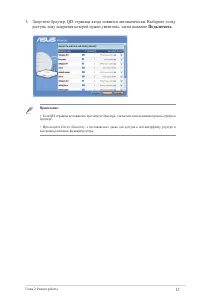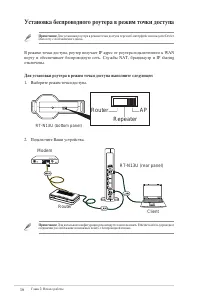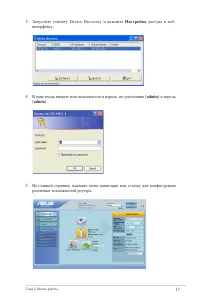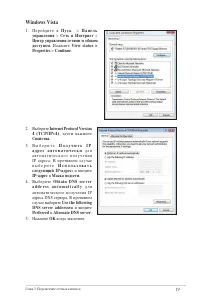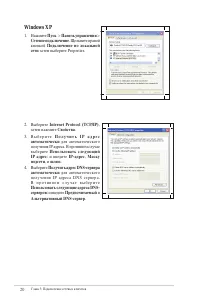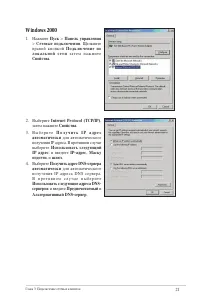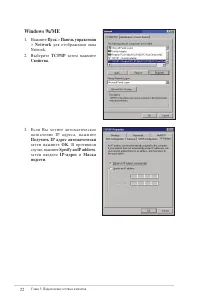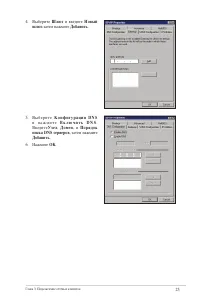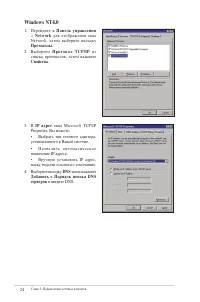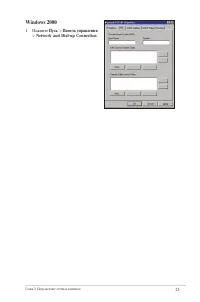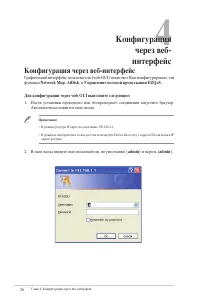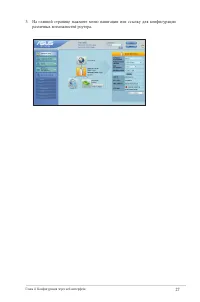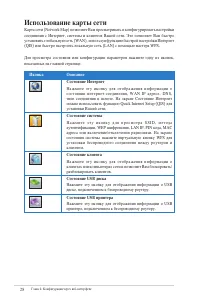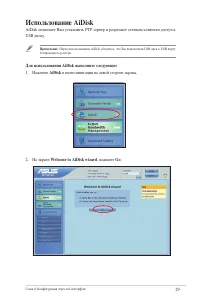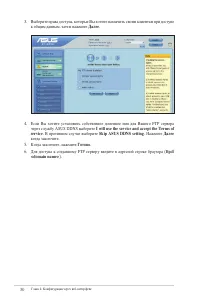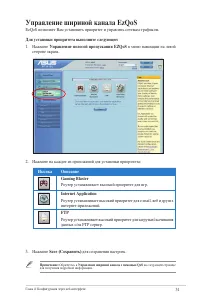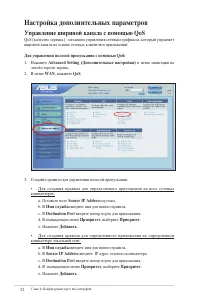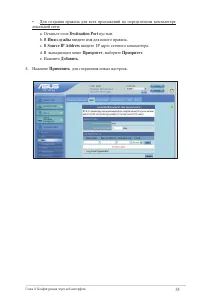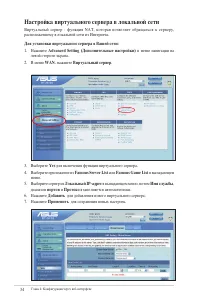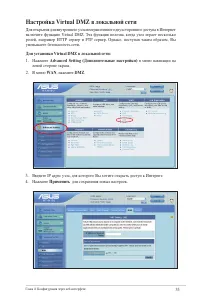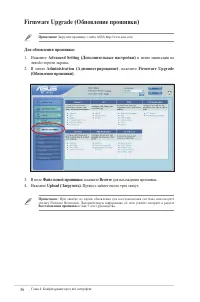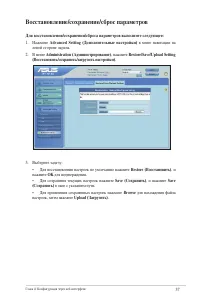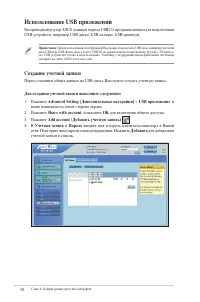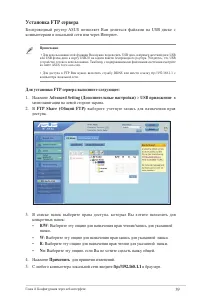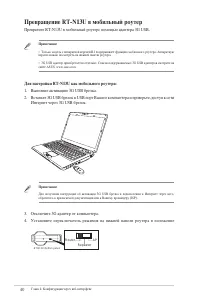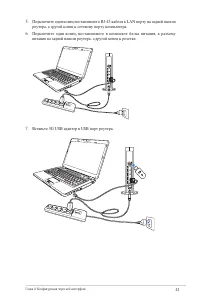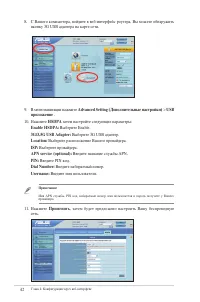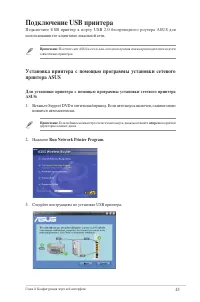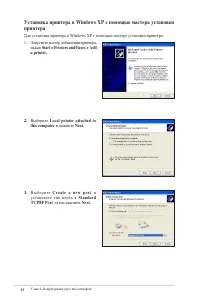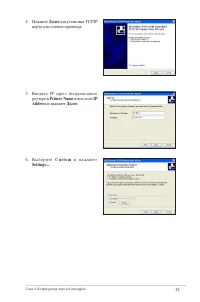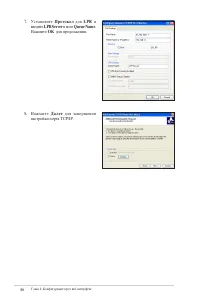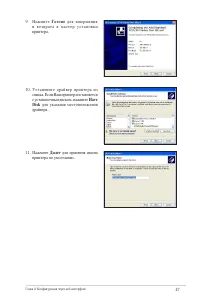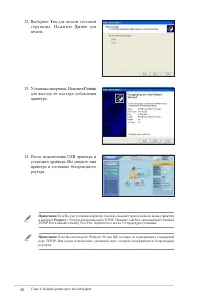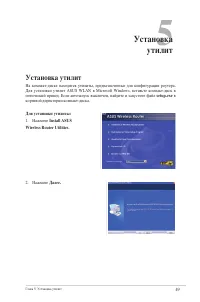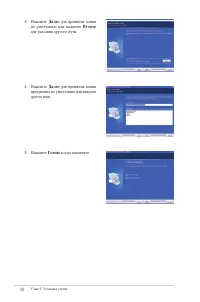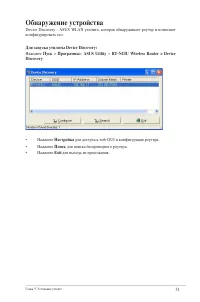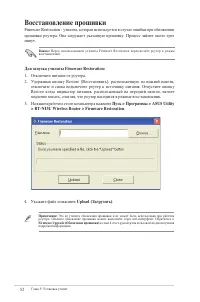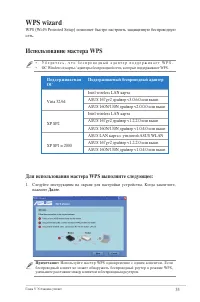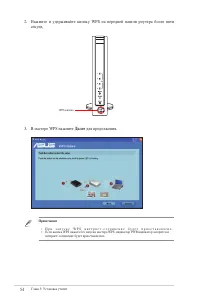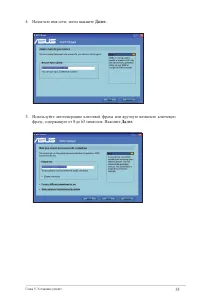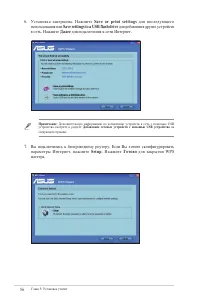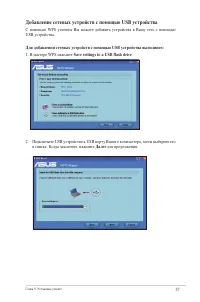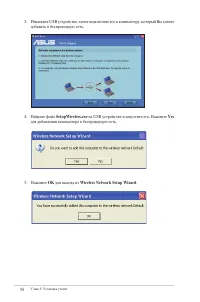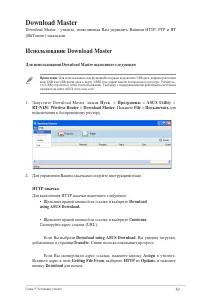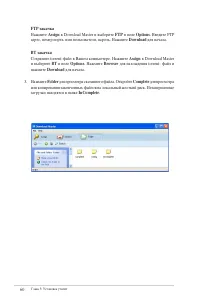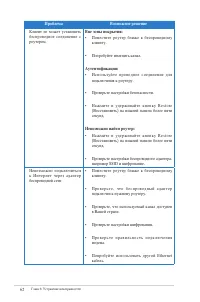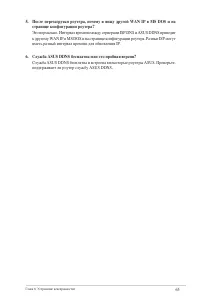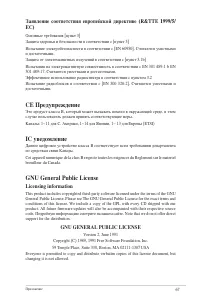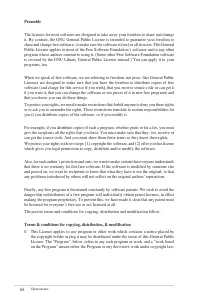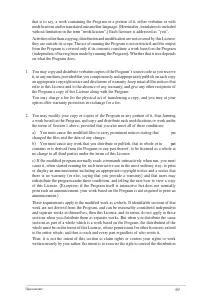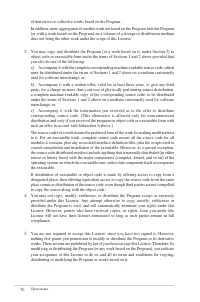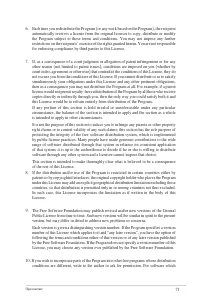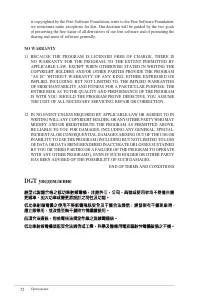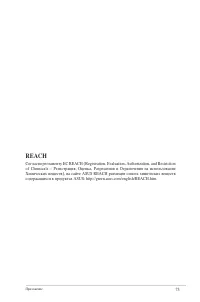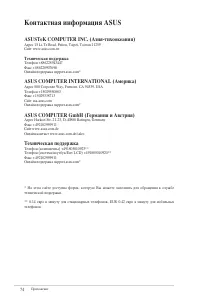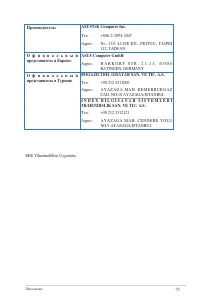Роутеры ASUS RT-N13U - инструкция пользователя по применению, эксплуатации и установке на русском языке. Мы надеемся, она поможет вам решить возникшие у вас вопросы при эксплуатации техники.
Если остались вопросы, задайте их в комментариях после инструкции.
"Загружаем инструкцию", означает, что нужно подождать пока файл загрузится и можно будет его читать онлайн. Некоторые инструкции очень большие и время их появления зависит от вашей скорости интернета.
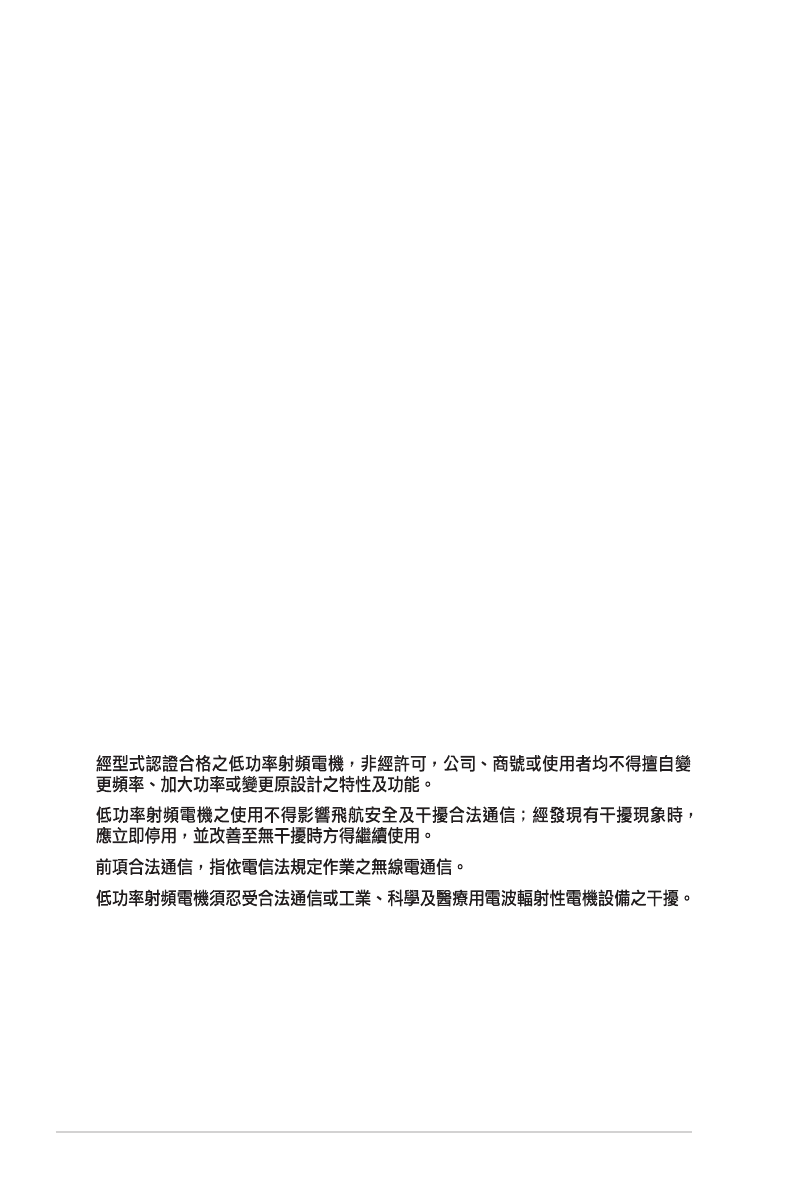
7
Приложение
is copyrighted by the Free Software Foundation, write to the Free Software Foundation;
we sometimes make exceptions for this. Our decision will be guided by the two goals
of preserving the free status of all derivatives of our free software and of promoting the
sharing and reuse of software generally.
NO WARRANTY
11 BECAUSE THE PROGRAM IS LICENSED FREE OF CHARGE, THERE IS
NO WARRANTY FOR THE PROGRAM, TO THE EXTENT PERMITTED BY
APPLICABLE LAW. EXCEPT WHEN OTHERWISE STATED IN WRITING THE
COPYRIGHT HOLDERS AND/OR OTHER PARTIES PROVIDE THE PROGRAM
“AS IS” WITHOUT WARRANTY OF ANY KIND, EITHER EXPRESSED OR
IMPLIED, INCLUDING, BUT NOT LIMITED TO, THE IMPLIED WARRANTIES
OF MERCHANTABILITY AND FITNESS FOR A PARTICULAR PURPOSE. THE
ENTIRE RISK AS TO THE QUALITY AND PERFORMANCE OF THE PROGRAM
IS WITH YOU. SHOULD THE PROGRAM PROVE DEFECTIVE, YOU ASSUME
THE COST OF ALL NECESSARY SERVICING, REPAIR OR CORRECTION.
1 IN NO EVENT UNLESS REQUIRED BY APPLICABLE LAW OR AGREED TO IN
WRITING WILL ANY COPYRIGHT HOLDER, OR ANY OTHER PARTY WHO MAY
MODIFY AND/OR REDISTRIBUTE THE PROGRAM AS PERMITTED ABOVE,
BE LIABLE TO YOU FOR DAMAGES, INCLUDING ANY GENERAL, SPECIAL,
INCIDENTAL OR CONSEQUENTIAL DAMAGES ARISING OUT OF THE USE OR
INABILITY TO USE THE PROGRAM (INCLUDING BUT NOT LIMITED TO LOSS
OF DATA OR DATA BEING RENDERED INACCURATE OR LOSSES SUSTAINED
BY YOU OR THIRD PARTIES OR A FAILURE OF THE PROGRAM TO OPERATE
WITH ANY OTHER PROGRAMS), EVEN IF SUCH HOLDER OR OTHER PARTY
HAS BEEN ADVISED OF THE POSSIBILITY OF SUCH DAMAGES.
END OF TERMS AND CONDITIONS
DGT уведомление
Содержание
- 3 Cодержание
- 4 Как организовано руководство; Руководство состоит из следующих частей; • Глава 1: Информация о продукте; аппаратных функциях и индикаторах роутера.; • Глава 2: Начало работы; повторителя и точки доступа.
- 5 Предупреждения, используемые в этом руководстве
- 6 Комплект поставки; Проверьте наличие следующих пунктов в комплекте.; Системные требования; промышленного оборудования.; Информация о
- 7 Индикаторы; Индикатор; Аппаратные функции; Передняя панель
- 8 Задняя панель; Пункт; Кнопки; Кнопка
- 9 Нижняя панель; Элемент
- 10 Начало работы; Установка беспроводного роутера; Использование быстрой настройки Интернет; запуска браузера. Вы также можете запустить QIS со страницы; Network Map; в веб; Go; в поле; QIS
- 11 Установка беспроводного роутера в режим роутера; и IP sharing для сетевых клиентов включены.; Для установки роутера в режим роутера выполните следующее:; Router
- 12 Введите имя пользователя и пароль. Нажмите; Apply all settings
- 13 Going to Internet
- 14 Установка беспроводного роутера в режим повторителя; Для установки роутера в режим повторителя выполните следующее:
- 15 доступа, зону покрытия которой нужно увеличить, затем нажмите; Подключить
- 16 Установка беспроводного роутера в режим точки доступа; Для установки роутера в режим точки доступа выполните следующее:; Client
- 17 различных возможностей роутера.; admin; . Запустите утилиту Device Discovery и нажмите; Настройка
- 18 Доступ к беспроводному роутеру; Установка IP адреса для проводного и беспроводного; Для установки статического IP адреса следуйте инструкциям ниже.; Подключение сетевых
- 19 Windows Vista
- 20 Windows XP
- 23 и введите
- 26 Конфигурация; Конфигурация через веб-интерфейс; Автоматически появится окно входа.
- 28 Использование карты сети; Иконка
- 29 Использование AiDisk; Для использования AiDisk выполните следующее:; в меню навигации на левой стороне экрана.; Welcome to AiDisk wizard
- 30 к общим данным, затем нажмите
- 31 Управление шириной канала EzQoS; Для установки приоритета выполните следующее:; в меню навигации на левой; Роутер устанавливает высокий приоритет для игр.; Internet Application; Роутер устанавливает высокий приоритет для e-mail, веб и других; FTP; для сохранения настроек.
- 32 Настройка дополнительных параметров
- 33 пустым
- 34 Настройка виртуального сервера в локальной сети
- 35 Настройка Virtual DMZ в локальной сети; уменьшаете безопасность сети.; Для установки Virtual DMZ в локальной сети:; в меню навигации на; WAN; для сохранения новых настроек.
- 36 Файл новой прошивки; для нахождения прошивки.; Для обновления прошивки:; Firmware Upgrade
- 37 Восстановление/сохранение/сброс параметров; Advanced Setting (Дополнительные настройки)
- 38 Использование USB приложений; Создание учетной записи
- 39 Установка FTP сервера; компьютерами в локальной сети или через Интернет.; Для установки FTP сервера выполните следующее:; меню навигации на левой стороне экрана.; Применить; для принятия изменений.
- 40 Превращение RT-N13U в мобильный роутер; Превратите RT-N1U в мобильный роутерс помощью адаптера G USB.; Для настройки RT-N13U как мобильного роутера:; Интернет через G USB брелок.
- 41 роутера, а другой конец к сетевому порту компьютера.
- 42 Advanced Setting (Дополнительные настройки)
- 43 Подключение USB принтера; использования его клиентами локальной сети.; Установка принтера с помощью программы установки сетевого; появится автоматически.; Run Network Printer Program
- 47 Готово
- 48 Yes
- 49 Установка; Установка утилит; Для установки утилиты:
- 50 для принятия папки; для указания другого пути.; Далее; для принятия папки
- 51 Обнаружение устройства
- 52 Восстановление прошивки; Для запуска утилиты Firmware Restoration:; . На вашем рабочем столе компьютера
- 53 WPS wizard; Использование мастера WPS; Поддерживаемая; XP SP; Для использования мастера WPS выполните следующее:; нажмите
- 54 . В мастере WPS нажмите
- 56 Save or print settings; Setup
- 57 Добавление сетевых устройств с помощью USB устройства; В мастере WPS нажмите; Save settings to a USB flash drive
- 58 добавить в беспроводную сеть.; для добавления компьютера в беспроводную сеть.; OK; для выхода из; Wireless Network Setup Wizard
- 59 Download Master; Использование Download Master
- 61 Устранение неисправностей; упомянутыми в этой главе.; Проблема; У меня нет доступа к странице; Tools
- 64 Служба ASUS DDNS; зарегистрировано другими.; Можно его зарегистрировать?; ASUS DDNS в любое время. Перед регистрацией нажмите; Query; Используйте port mapping для безопасности сети.
- 65 странице конфигурации роутера?; иметь разный интервал времени для обновления IP.; Служба ASUS DDNS бесплатна или это пробная версия?; поддерживает ли роутер службу ASUS DDNS.
- 66 Уведомления; Удостоверение Федеральной комиссии по средствам; нежелательные режимы работы устройства.; Размещение; источником излучения. Используйте только поставляемую антенну.; Приложение
- 67 CE Предупреждение; brouilleur du Canada.; GNU General Public License; Licensing information; support for the distribution.; GNU GENERAL PUBLIC LICENSE; changing it is not allowed.
- 73 REACH
- 74 Техническая поддержка; Контактная информация ASUS